Cómo usar Tap to Pay en India con Google Pay y Paytm
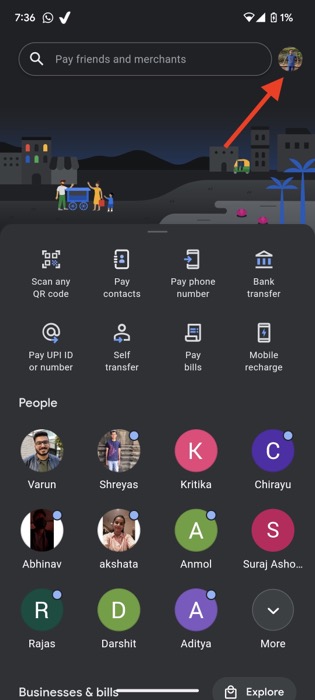
Qué es Tap to Pay y por qué importa
Tap to Pay (pago con un toque) es una forma de pago sin contacto que usa la tecnología NFC (Near Field Communication). NFC permite que dos dispositivos —por ejemplo, tu teléfono y un terminal de pago— intercambien datos cuando están muy cerca (unos pocos centímetros). En India, UPI impulsó los pagos digitales por QR; Tap to Pay facilita el pago contactless con tarjetas añadidas a aplicaciones como Google Pay (GPay) y Paytm.
Definición en una línea: NFC es una comunicación inalámbrica de corto alcance que habilita pagos sin contacto entre un móvil y un terminal PoS.
Important: Mantén tu teléfono bloqueado hasta que confirmes la transacción para evitar pagos accidentales.
Cómo funciona Tap to Pay
- Tu smartphone debe tener un chip NFC y estar configurado para pagos sin contacto.
- La aplicación (por ejemplo Google Pay o Paytm) crea una versión virtualizada del número de tu tarjeta (tokenización) que se intercambia con el terminal PoS al acercar el teléfono.
- El terminal y el teléfono negocian la transacción; si se requieren PIN o autenticación biométrica, la app solicitará los datos.
- En muchos casos, la transacción se completa sin conexión a internet, porque la comunicación NFC entre dispositivo y terminal no depende de la red.
Nota: El éxito de la comunicación depende de la alineación entre el chip NFC del teléfono y la antena del terminal. Mueve el teléfono lentamente hasta que el PoS lo reconozca.
Cómo añadir una tarjeta en Google Pay (GPay)
Sigue estos pasos claros y ordenados:
- Abre la aplicación Google Pay en tu dispositivo Android o iOS e inicia sesión con tu cuenta.
- Ve al perfil tocando el icono de perfil en la esquina superior derecha.
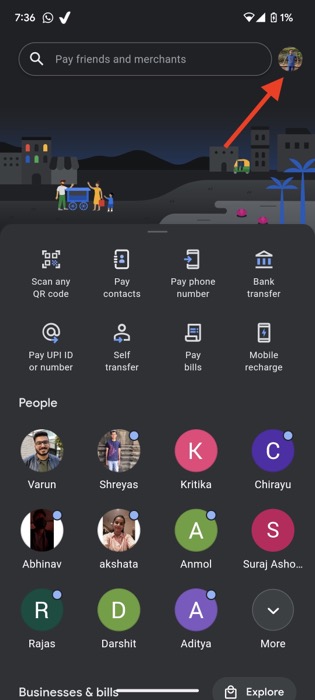
En el menú, selecciona la opción relacionada con pagos a negocios o tarjetas. En muchas versiones está «Pay businesses» o «Pagos a comercios».
Elige «Añadir tarjeta» o «Add a card» y sigue las instrucciones en pantalla para introducir los datos de tu tarjeta (número, fecha de caducidad, CVV). La app puede pedir verificación adicional con tu banco.
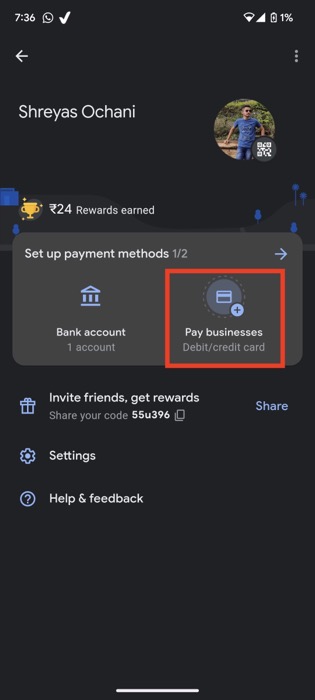
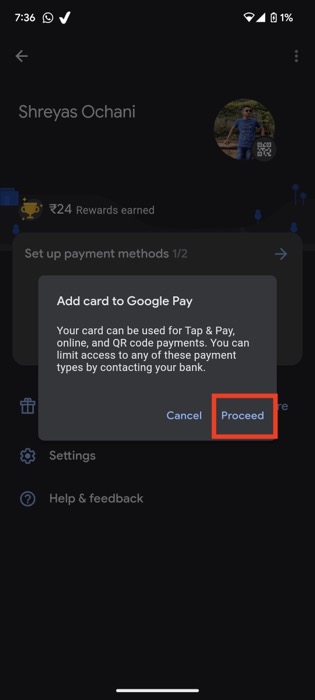
- Una vez completado el proceso y verificada la tarjeta, podrás usar GPay para pagos contactless.
Nota: En el momento de la redacción, solo algunas tarjetas Visa y Mastercard están habilitadas para la función Tap to Pay en GPay. Se espera soporte para más tarjetas (por ejemplo, Rupay) según los bancos y actualizaciones de la app.
Tarjetas compatibles con GPay
- Axis Bank Visa y Mastercard
- State Bank of India Visa y Mastercard
- Kotak Visa
- HDFC Visa y Mastercard
- IndusInd Visa y Mastercard
- Federal Bank Visa Debit y Mastercard (débito y crédito)
- HSBC Credit Visa y Mastercard
- ICICI Visa y Mastercard
- Onecard Credit Visa
Important: La lista puede cambiar a medida que bancos y redes habiliten más emisores.
Cómo añadir una tarjeta en Paytm
- Actualiza la app Paytm a la última versión desde Google Play Store.
- Abre Paytm y toca el icono de búsqueda en la esquina superior derecha.
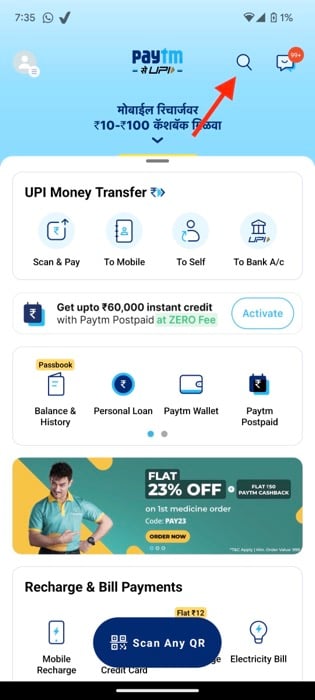
- Busca «Tap to Pay» o entra en «All Services» y localiza la opción Tap to Pay.
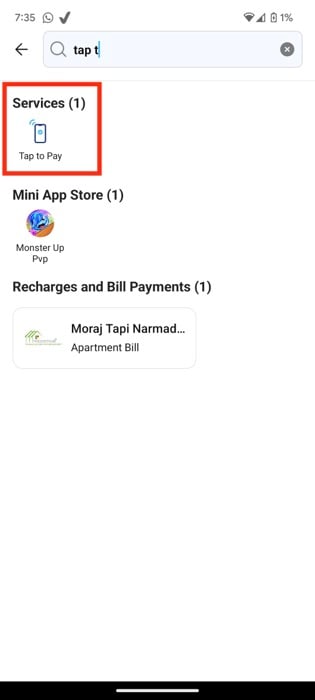
- Pulsa «Add a Card» y escribe los datos de tu tarjeta Visa o Mastercard. Sigue los pasos de verificación que solicite tu banco.
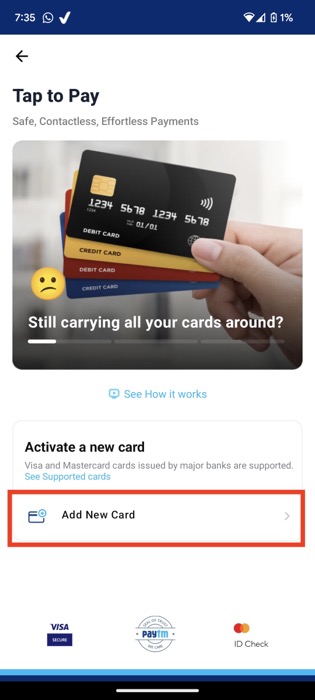
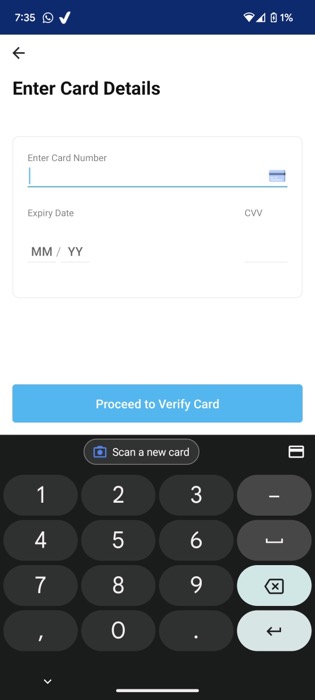
Tarjetas compatibles con Paytm
- Axis VISA
- HDFC Visa y MasterCard
- ICICI Visa y MasterCard
- Kotak Debit Visa
- State Bank of India Credit Visa y MasterCard (las tarjetas de débito del SBI pueden no estar soportadas)
- Yes Bank Debit Mastercard
Note: Comprueba dentro de la app los emisores disponibles y la letra pequeña sobre débito/crédito.
Cómo establecer la app de pago NFC predeterminada en Android
- Abre la aplicación Ajustes en tu móvil Android.
- Busca «Conexiones» o «Ajustes de conexión», y luego la sección NFC.
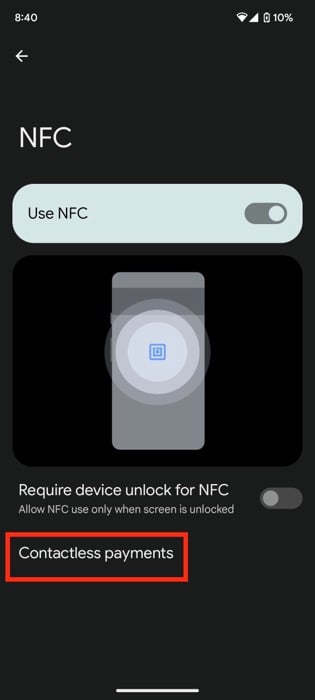
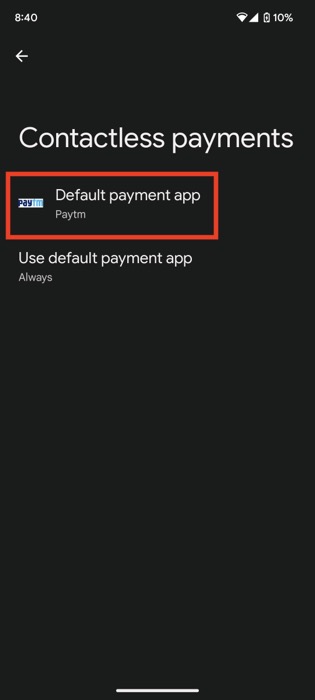
- En la sección NFC, toca en «Pagos sin contacto» o «Contactless payments» y selecciona «Aplicación de pago predeterminada».
- Elige Google Pay, Paytm u otra app de pago compatible instalada.
Consejo: Algunas marcas (Samsung, Xiaomi, etc.) colocan la opción en menús ligeramente distintos; busca «NFC», «Contactless» o «Servicios de pago» en Ajustes.
Cómo usar Tap to Pay en el punto de venta
- Asegúrate de que NFC esté activado en tu teléfono.
- Desbloquea el teléfono (o confirma mediante biometría/PIN cuando la app lo pida).
- Acerca la parte posterior del teléfono al símbolo contactless del terminal PoS.
- Mantén la posición unos segundos hasta que el terminal muestre la confirmación.
- Según la información de este artículo, si el importe es inferior a ₹5000 la transacción suele completarse automáticamente; para importes mayores puede solicitarse el PIN o autenticación adicional en la app.
- Si no hay respuesta, mueve el teléfono hasta alinear mejor la antena NFC con el terminal.
Important: Si la transacción no se completa, revisa que la tarjeta esté activa en la app y que la app seleccionada sea la predeterminada para pagos NFC.
Solución de problemas común
- El teléfono no detecta el terminal: comprueba que NFC esté activado y que no haya una funda metálica gruesa. Prueba quitar la funda.
- Pago rechazado tras añadir la tarjeta: la tarjeta puede requerir verificación adicional por el banco. Revisa mensajes SMS o emails de tu banco.
- La app no aparece como opción predeterminada: asegúrate de usar la versión más reciente de la app y reinicia el teléfono.
Cuándo Tap to Pay puede fallar
- Terminal PoS antiguo sin soporte contactless.
- La tarjeta emisora no está soportada por la app (lista de compatibilidad limitada).
- Problemas de verificación bancaria o bloqueo por sospecha de fraude.
- Interferencia por fundas metálicas, dispositivos electrónicos cercanos o mala alineación.
Recomendaciones de seguridad
- Mantén la autenticación en la app (PIN, huella o reconocimiento facial).
- Revisa regularmente los movimientos de tu cuenta bancaria.
- Si pierdes el teléfono, desactiva la app de pago o pide bloqueo/remoción de la tarjeta con tu banco.
Checklist rápida antes de pagar
- NFC activado en Ajustes.
- App de pago predeterminada seleccionada.
- Tarjeta añadida y verificada en la app.
- Teléfono desbloqueado o listo para autenticación biométrica.
Mini metodología para añadir y probar una tarjeta (3 pasos rápidos)
- Añadir: Insertar datos de la tarjeta en la app y completar verificación.
- Configurar: Seleccionar la app como método de pago predeterminado en Android.
- Probar: Realizar un pago pequeño contactless y confirmar registro en la app y extracto bancario.
Caso de uso por rol
- Usuario común: Añadir una tarjeta de débito o crédito y usar en tiendas.
- Propietario de negocio: Aceptar pagos contactless en el PoS y verificar que el terminal muestre el ícono contactless.
- Soporte técnico bancario: Verificar tokenización y logs de verificación de 3DS o OTP.
Preguntas frecuentes
¿Puedo usar Tap to Pay en un iPhone en India?
Actualmente Apple Pay no está disponible en India; además, la implementación de Tap to Pay en apps como Google Pay y Paytm está limitada a Android en el país según las versiones mencionadas. Esto puede cambiar con futuras actualizaciones.
¿Puedo usar mi smartwatch para pagar con Google Pay en India?
Fuera de India, algunos smartwatches permiten pagos con Google Pay, pero en India la instalación nativa y el soporte pueden ser limitados. Existen soluciones alternativas en algunos casos, pero requieren pasos avanzados y no están garantizadas.
¿PhonePe soporta Tap to Pay?
Al momento de la redacción, PhonePe no ha lanzado soporte para Tap to Pay en India; solo Google Pay y Paytm ofrecen la funcionalidad en las versiones citadas.
Flujo de decisión rápido para saber si puedes usar Tap to Pay
flowchart TD
A[¿Tienes Android con NFC?] -->|No| B[No compatible]
A -->|Sí| C[¿Tienes GPay o Paytm actualizado?]
C -->|No| D[Actualizar app]
C -->|Sí| E[¿Tu banco está en la lista de tarjetas compatibles?]
E -->|Sí| F[Añadir tarjeta y probar pago]
E -->|No| G[Esperar soporte del banco o usar UPI/QR]Resumen y siguiente pasos
Tap to Pay ofrece una experiencia de pago cómoda y segura cuando tu teléfono, la app y el banco están correctamente configurados. Para empezar hoy: actualiza Google Pay o Paytm, añade y verifica tu tarjeta, configura la app como método de pago por defecto y realiza un pago de prueba. Mantén la seguridad activa (PIN/biometría) y revisa las listas de compatibilidad del banco.
Let us know en los comentarios si añadiste tu tarjeta y cómo fue la experiencia.
Glosario 1 línea
- Tokenización: Reemplazo del número real de tarjeta por un identificador seguro para pagar sin exponer los datos.
Nota: Este artículo se actualizará cuando se anuncien más emisores (por ejemplo, Rupay) o cuando las apps amplíen soporte para iPhone y smartwatches.
Materiales similares

Podman en Debian 11: instalación y uso
Apt-pinning en Debian: guía práctica

OptiScaler: inyectar FSR 4 en casi cualquier juego
Dansguardian + Squid NTLM en Debian Etch

Arreglar error de instalación Android en SD
